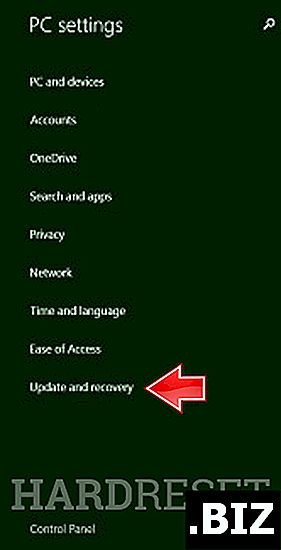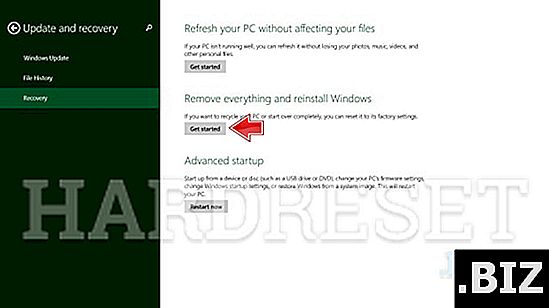أجهزة MICROSOFT
إعادة تعيين الثابت MICROSOFT Surface Pro 4
كيفية إعادة ضبط المصنع MICROSOFT Surface Pro 4 ؟ كيفية مسح جميع البيانات في MICROSOFT Surface Pro 4؟ كيفية تجاوز قفل الشاشة في MICROSOFT Surface Pro 4؟ كيفية استعادة الإعدادات الافتراضية في MICROSOFT Surface Pro 4؟
يوضح البرنامج التعليمي التالي كل طريقة لإعادة ضبط البيانات الرئيسية MICROSOFT Surface Pro 4. تحقق من كيفية تحقيق إعادة التعيين الثابت عن طريق مفاتيح الأجهزة وإعدادات Windows 10. نتيجة لذلك ، سيكون MICROSOFT Surface Pro 4 جديدًا كما سيتم تشغيل Intel Core m3-6Y30 بشكل أسرع.
الطريقة الأولى:
- في البداية ، اضغط باستمرار على مفتاح التشغيل لفترة قصيرة من أجل تشغيل الجهاز اللوحي ..

- في هذه الخطوة ، اسحب من الحافة اليمنى من الشاشة ، واختر الإعدادات .
- بعد ذلك ، انقر فوق تغيير إعدادات الكمبيوتر واختر تحديث واسترداد.
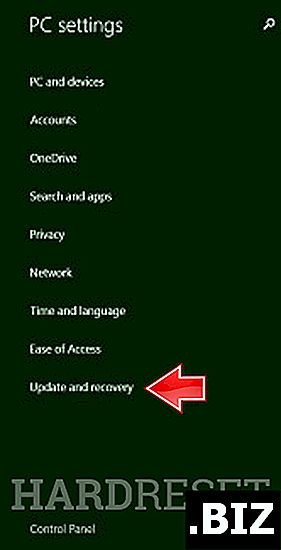
- في الخطوة التالية حدد الاسترداد .

- بعد ذلك ، ابحث واختر الخيار قم بإزالة كل شيء وأعد تثبيت Windows .
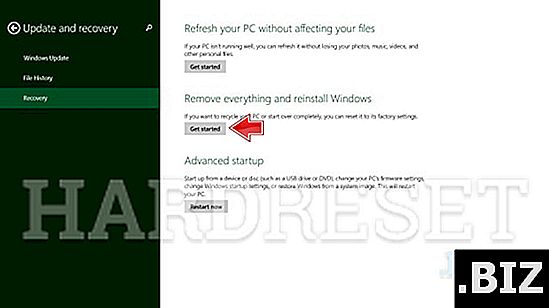
- بمجرد ظهور نافذة المعلومات الملائمة ، انقر فوق ابدأ ثم التالي لبدء العملية.
- بعد ذلك اختر إما مجرد إزالة الملفات أو تنظيف محرك الأقراص بالكامل .
- أخيرًا ، حدد إعادة تعيين لتأكيد العملية برمتها.
- نجاح! انتظر لإكمال عملية إعادة التعيين الثابت.